Evernoteで作成したノートをPDFファイルとして出力を行うことができます。ノートを簡単にPDF化することができるので便利です。今回は、Evernoteで作成したノートをPDFファイルとして出力する方法について紹介いたします。
EvernoteのPDFファイル出力について
Evernoteですが、作成したノートを簡単にPDFファイルとして出力することができます。ノートのPDFファイル出力ですが、次のことを行うことができます。
- ノートをPDF出力する
-
複数ノートをPDF出力する
EvernoteでPDF出力すると、他のアプリケーションを起動してPDFを作成しなくても良いです。PDFの機能自体は、あまりありませんが簡単に出力ができるので便利です。
ノートをそのまま出力して資料にしたり、メールで送信したりすることができます。
ノートをPDF出力する方法
ノートリストで、PDF出力するノートを右クリックします。表示されたメニューで、「PDFにエクスポート…」をクリックします。
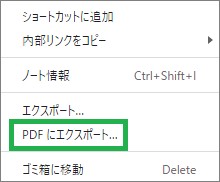
ウィンドウが表示されるので、「エクスポート」をクリックします。
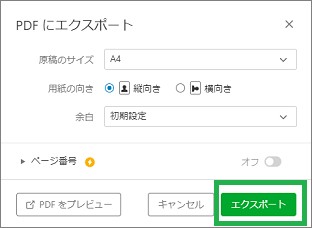
複数ノートをPDF出力する方法
ノートリストで、複数のノートを選択してPDF出力を行うと、1つのPDFファイルに複数のノートを出力することができます。出力する方法は、1つのノートの時と同じで、複数を選択した後に右クリックをして、「PDFにエクスポート…」をクリックします。
PDFファイルに出力する順番を変更したい場合は、ノートリストで選択する順番を変更すると出力する順番も変更されます。
その他の出力について
PDFファイル以外にも、htmlファイルを出力したり、ノートに添付しているファイルをまとめて出力することができます。
htmlファイルを出力する
ノートをhtmlファイルとして出力することができます。WEBブラウザーで表示したいノートがあると、html出力ができるので便利です。WEBブラウザーで表示した後に、WEBブラウザーの「お気に入り」などに登録すると、すぐに表示できます。
便利な使い方としては、複数のURLをノートに張り付けてhtmlファイルにしておくと便利です。ノートの場合は、説明なども記入できるので、後でなんのURLか分からなくなることも防ぐことができます。
htmlファイルを出力するには、ノートリストで右クリックして「エクスポート」をクリックすると出力することができます。
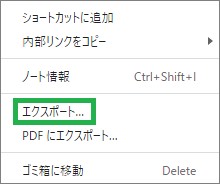
添付ファイルを出力する
ノートに添付しているファイルを、まとめて出力することができます。沢山の画面キャプチャーをするときなど便利です。画像をノートに張り付けて、後からまとめて保存することができます。
まとめ
今回は、Evernoteで作成したノートをPDFファイルとして出力する方法について紹介しました。EvernoteのPDF出力は、簡単に出力することができるので便利です。ちょっとしたPDFファイルを作成するのに使用すると良いです。
読んでいただき、ありがとうございます。
参考になりましたら、幸いです。





